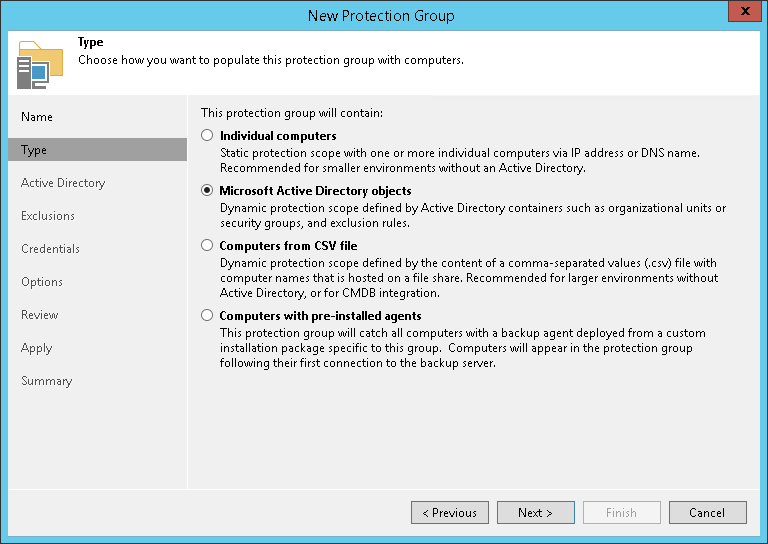Step 3. Select Protection Group Type
ウィザードの[Type]ステップで、保護グループのタイプを選択します。
|
保護グループへのMicrosoftフェイルオーバークラスターの追加は、Microsoft Active Directoryオブジェクトに基づいてのみ行うことができます。これを行うには、[Microsoft Active Directory objects]オプションを選択してから、ウィザードの [Active Directory]ステップで、クラスターアカウント、またはこのアカウントを含むADオブジェクトを追加する必要があります。 |
次のいずれかのタイプを選択できます。
- Individual computers — 保護グループに特定のコンピューターを追加することで静的な保護範囲を定義する場合は、このオプションを選択します。このオプションは、Microsoft Active Directoryが導入されていない小規模な環境の場合にお勧めします。
このオプションを選択すると、ウィザードの[Computers]ステップに進みます。
- Microsoft Active Directory objects — 保護グループに1つまたは複数のActive Directoryオブジェクト( ドメイン全体、コンテナ、組織単位、グループ、コンピューター、またはクラスター)を追加する場合は、このオプションを選択します。Active Directoryコンテナまたは組織単位(またはその両方)を含む保護グループは、本質的に動的です。保護グループ設定で指定したコンテナまたは組織単位に新しいコンピューターを追加した場合は、次回の再スキャンセッションの間に、Veeam Backup & Replicationによってこのコンピューターが検出され、(必要に応じて)このコンピューター上にVeeam Agentが導入されます。
このオプションを選択すると、ウィザードの[Active Directory]ステップに進みます。
- Computers from CSV file — バックアップサーバー上のローカルフォルダ、またはネットワーク共有フォルダにあるCSVファイルにリストされているコンピューターを保護範囲に追加する場合は、このオプションを選択します。Active Directoryコンテナを含む保護グループと同様に、このタイプの保護グループも動的です。保護ジョブの作成後にCSVファイルに新しいコンピューターが含まれた場合は、次回の再スキャンセッションの間に、Veeam Backup & Replicationが、追加されたコンピューターを含むよう自動的に保護グループ設定を更新します。
このオプションを選択すると、ウィザードの[CSV File]のステップに進みます。
- Computers with pre-installed agents — 範囲の柔軟な保護グループを作成する場合にこのオプションを選択します。この保護グループには、特定の証明書IDを使用してVeeamバックアップサーバーに接続する任意の数のコンピューターが含まれます。証明書IDは各保護グループに対して生成される一意の識別番号で、設定ファイル内の他の接続設定で使用できます。保護グループが作成されると、設定ファイルとVeeam Agentセットアップファイルを取得します。この設定ファイルを使用してVeeam Agentを導入し、Veeam Agentコンピューターの設定ファイルから接続設定を適用する必要があります。その後、Veeam AgentがVeeamバックアップに接続し、Veeam Backup & ReplicationによってVeeam Agentコンピューターが保護グループに加わります。
このオプションを選択すると、ウィザードの[Package]ステップに進みます。
Veeam Agentの導入の詳細については、「生成されたセットアップファイルを用いたVeeam Agentの導入」を参照してください。
|
|